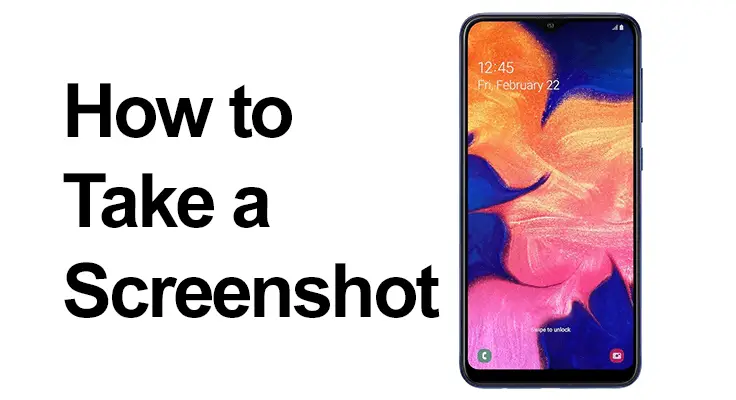
Знімати моменти на смартфон ще ніколи не було так просто, особливо з Samsung Galaxy A10 E/S. Незалежно від того, чи хочете ви зберегти пам’ятну розмову, важливу інформацію чи просто смішний мем, важливо знати, як зробити знімок екрана. У цьому посібнику ми розповімо вам про різні методи та поради, щоб освоїти цю просту, але життєво важливу функцію.
Як зробити знімок екрана на Samsung Galaxy A10E: основні кроки для створення знімка екрана
Зробити знімок екрана на Samsung Galaxy A10 E/S це просто. Найпоширеніший метод передбачає використання кнопки знімка екрана Samsung A10. Просто натисніть і утримуйте кнопки живлення та зменшення гучності одночасно протягом кількох секунд. Ви почуєте звук затвора, який вказує на те, що скріншот зроблено. Цей спосіб швидкий і простий, що робить його ідеальним для миттєвого захоплення вмісту.
- Перший крок: перейдіть до екрана, який ви хочете зробити, на свій Samsung Galaxy A10E.
- Другий крок: одночасно натисніть і утримуйте клавішу живлення та клавішу зменшення гучності. На екрані з’явиться спалах, який вказує на те, що скріншот зроблено. Залежно від версії та моделі програмного забезпечення, у нижній частині екрана може з’явитися сповіщення або чорна смуга, яка пропонує варіанти відкрити, редагувати, поділитися або зробити довгий знімок екрана.
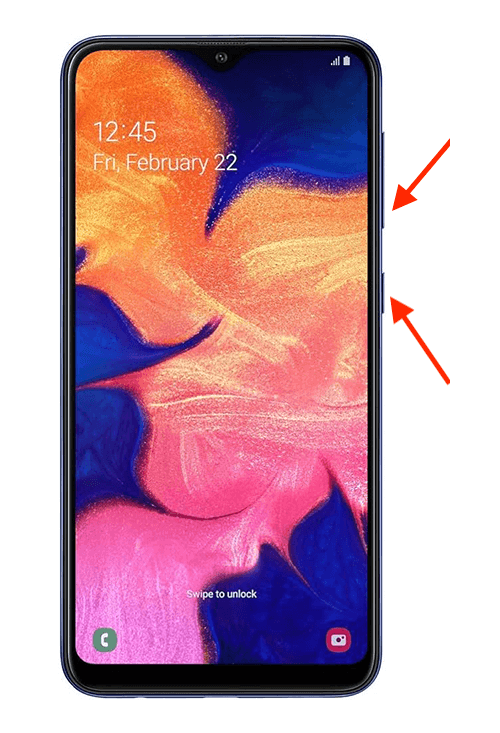
- Третій крок: Знімок екрана буде автоматично збережено у вашій галереї, яка зазвичай знаходиться на головному екрані разом зі значком фотографії. Залежно від версії програмного забезпечення це може бути програма Google Фото.
- Четвертий крок: відкрийте свою галерею зображень, щоб переглянути, відредагувати, обрізати або поділитися новим знімком екрана.
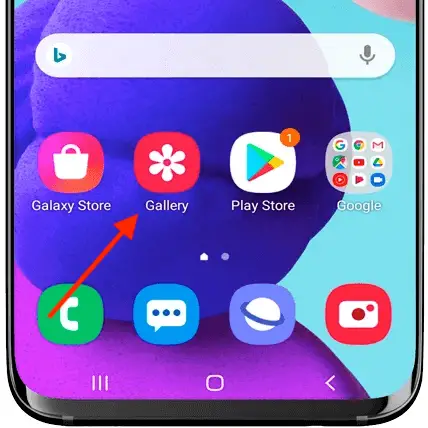
Після створення знімка екрана внизу екрана з’явиться низка параметрів. Ці параметри дозволяють швидко редагувати, обрізати або ділитися знімком екрана. Ця функція покращує загальний досвід, надаючи миттєвий доступ до основних інструментів редагування.

Знімок екрана Samsung A10 E Tutorial: Utilizing Built-in Shortcuts
Samsung Galaxy A10 оснащений кількома ярликами для знімків екрана. Однією зручною функцією є проведення долонею для зйомки. Увімкніть цю функцію в налаштуваннях, і ви зможете зробити знімок екрана, просто провівши ребром долоні по екрану. Це особливо корисно, коли ви не можете використовувати обидві руки.
Зйомка без кнопок
- Перший крок: Увімкніть функцію проведення долонею в налаштуваннях
- Другий крок: відкрийте екран або програму, знімок екрана якої потрібно зробити.
- Третій крок: Проведіть долонею справа наліво від екрана.

Alternative: проведіть пальцем вниз від верхньої частини екрана, щоб відкрити панель швидкого доступу. Торкніться значка знімка екрана. Якщо його не видно, можливо, потрібно додати його на панель ярликів.
Метод знімка екрана Samsung A10 E: захоплення повної сторінки
Samsung A10 пропонує функцію прокручування скріншотів для запису довгих статей або історії чатів. Після прийому a стандартний скріншот, торкніться опції «зйомка прокрутки», щоб розгорнути знімок екрана вниз. Цей метод ідеально підходить для зйомки вмісту, який не поміщається на одному екрані.
Рівень Samsung One UI дозволяє робити знімок екрана веб-сторінки або програми, що прокручується:
- Перший крок: зробіть стандартний знімок екрана.
- Другий крок: натисніть «Scrollshot», щоб захопити весь вміст.
- Третій крок: торкніться екрана, щоб зупинити знімок екрана. Пам’ятайте про дуже довгі або нескінченні прокручування, оскільки вони можуть створювати великі зображення та потенційно спричиняти проблеми з системою.
Ваш Samsung A10 достатньо розумний, щоб впоратися з різними сценаріями. Незалежно від того, чи перебуваєте ви в середині гри чи переглядаєте відео, кроки до зробити скріншот залишаються такими ж. Пам’ятайте, що деякі програми можуть обмежувати знімки екрана з міркувань безпеки чи авторських прав.
Усунення поширених проблем
Час від часу ви можете зіткнутися з такими проблемами, як кнопки, що не реагують, або невдалі спроби зробити знімок екрана. Зазвичай ці проблеми можна вирішити простим перезавантаженням пристрою. Переконайтеся, що програмне забезпечення вашого телефону оновлено, щоб уникнути таких збоїв.
Розділ FAQ
Як відредагувати знімок екрана після того, як він був зроблений на Samsung A10?
Зробивши знімок екрана на Samsung A10, ви побачите низку параметрів у нижній частині екрана, зокрема інструменти редагування. Торкніться опції редагування, щоб отримати доступ до таких функцій, як обрізання, малювання, додавання тексту тощо. Ці інструменти є інтуїтивно зрозумілими та дозволяють одразу змінювати знімок екрана, що робить його зручнішим персоналізувати або додавати примітки до зроблених знімків перед оприлюдненням.
Де зберігаються скріншоти на Samsung Galaxy A10?
Скріншоти зроблені на Samsung Galaxy A10 автоматично зберігаються в програмі Галерея. Ви можете знайти галерею на головному екрані або в панелі програм, яка зазвичай представлена піктограмою фотографії. Усередині Галереї знімки екрана зазвичай зберігаються в окремій папці під назвою «Знімки екрана», що полегшує пошук зроблених знімків і керування ними.
Чи можу я використовувати голосові команди, щоб зробити знімок екрана на Galaxy A10 E/S?
Так, ви можете використовувати голосові команди, щоб зробити знімок екрана на своєму Galaxy A10 E/S, якщо ви налаштували Bixby або Google Assistant від Samsung. Просто активуйте помічника за допомогою слова або кнопки для пробудження, а потім промовте команду на зразок «Зробити знімок екрана». Цей метод «вільні руки» особливо корисний, коли ви фізично не можете отримати доступ до кнопок або екрана.
Як зробити скріншот на Samsung A10 без використання кнопки живлення?
Щоб зробити знімок екрана на Samsung A10 без використання кнопки живлення, ви можете скористатися функцією проведення долонею. Спочатку переконайтеся, що цю функцію ввімкнено у ваших налаштуваннях. Потім просто проведіть ребром долоні горизонтально по екрану. Цей метод на основі жестів є легкою альтернативою знімкам екрана на основі кнопок.
Чому я не можу зробити знімок екрана на своєму Samsung Galaxy A10 і як це виправити?
Якщо ви не можете зробити знімок екрана на своєму Samsung Galaxy A10, це може бути через програмний збій або проблему з налаштуваннями. Спочатку спробуйте перезавантажити пристрій, щоб перевірити, чи це вирішить проблему. Якщо ні, перевірте, чи встановлено у ваших налаштуваннях будь-які обмеження, які можуть забороняти робити знімки екрана. Якщо проблема не зникає, подумайте про скидання налаштувань телефону (Налаштування -> Загальне керування -> Скидання -> Скидання налаштувань), але майте на увазі, що це призведе до скидання всіх налаштувань, крім особистих даних і завантажених програм.
Наш висновок
У цій публікації ми розглянули все, від основних кроків до більш розширених функцій і порад щодо усунення несправностей для створення знімків екрана на Samsung Galaxy A10 E/S. Незалежно від того, чи є ви досвідченим користувачем цього пристрою чи новачком, оволодіння функцією знімка екрана може значно покращити ваш досвід роботи. Пам’ятайте, знімок екрана – це більше, ніж просто зображення; це спосіб зафіксувати моменти, інформацію та ідеї та поділитися ними. Щасливого захоплення екрана!






залишити коментар